Touches ExpressKey
Les touches ExpressKey sont personnalisables sur votre périphérique. Lorsque vous appuyez sur une touche ExpressKey, vous activez l’action affectée (par ex. : clics de souris, touches de modification ou fonctions de navigation).
Remarque : Les emplacements et les fonctions des touches ExpressKey peuvent varier en fonction de votre périphérique.
Vous pouvez afficher et modifier les actions affectées :
- Ouvrez le Wacom Center.
- Sélectionnez votre périphérique dans la barre latérale des périphériques.
- Cliquez sur Paramètres des touches ExpressKey dans la zone de contenu principal. Vous arriverez dans l'onglet « ExpressKey » ou « Tablette » dans les Propriétés de la tablette Wacom, en fonction de votre périphérique.
- Dans la liste déroulante, sélectionnez l'action que vous voulez affecter à chaque touche ExpressKey.
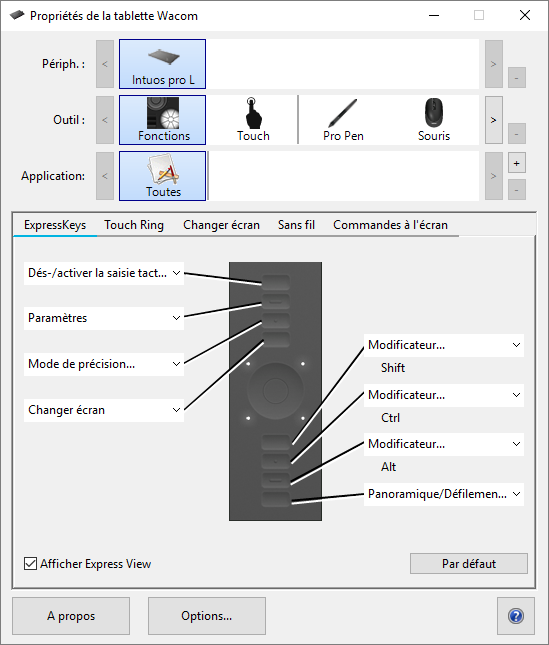 | 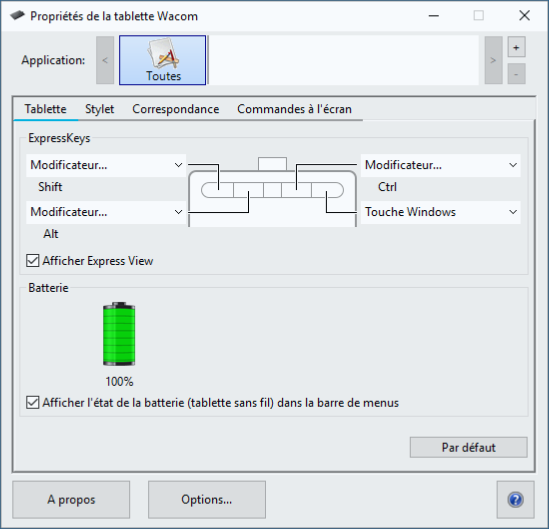 |
| La taille et l'emplacement des touches ExpressKey varient en fonction de votre périphérique. Ce que vous voyez sur votre écran peut correspondre à l'une des captures d'écran ci-dessus, mais peut également être différent. Ces captures d'écran sont présentées à titre descriptif. | |
Conseil : les paramètres des touches ExpressKey peuvent être définis pour des applications spécifiques. Consultez la rubrique Paramètres propres à l'application pour plus d'informations.
| | Ne partagez pas mes informations | | Cookies | | Conditions d'utilisation | | Directives relatives à la protection de l'information |